如何在 VLC 媒体播放器中编辑音频或视频元数据标签
在本教程中,我将讨论如何在VLC媒体播放器中编辑音频或视频元数据标签。 VLC 媒体播放器(VLC media player)无需介绍。它是一种广泛使用且用途广泛的媒体支付工具,具有一系列强大的功能。它的众多功能之一还包括编辑媒体文件的元数据。使用它,您可以轻松地将新标签添加到媒体文件或编辑现有标签。这非常容易且无忧。现在,让我们看看如何使用VLC编辑音频或视频标签。
(Edit Audio)在VLC中(VLC)编辑音频或视频元数据标签(Video Metadata Tags)
以下是在VLC中编辑音频和视频文件元数据的基本步骤:
- 下载并安装VLC媒体播放器。
- 启动 VLC 并打开一个媒体文件。
- 使用媒体信息( Media Information)选项编辑标签。
如果您的计算机上还没有安装VLC(have VLC),您可以从 videolan.org 下载它,然后将其安装到您的 PC 上。之后,启动VLC媒体播放器并导入要修改标签的音频或视频文件;使用“File > Open File”选项来执行此操作。
接下来,转到“工具(Tools)”菜单并单击“媒体信息(Media Information)”选项。这将打开您的媒体文件的当前媒体信息。您也可以使用CTRL+I热键快速打开媒体信息窗口。它基本上显示了媒体文件的一般标签、统计信息、编解码器信息和一些额外的元数据。
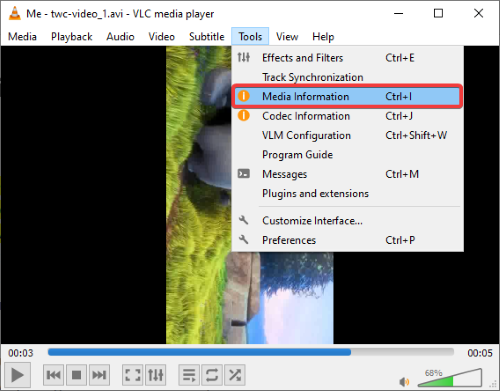
现在,您可以手动编辑当前媒体文件的一般元数据。它允许您编辑标题、艺术家、专辑、流派、日期、出版商、版权、编码者、语言、评论(title, artist, album, genre, date, publisher, copyright, encoded by, language, comment,)和其他一些标签。
它还提供了一个方便的指纹(Fingerprint)(音频指纹)功能。您可以在音乐文件的情况下使用它。此功能主要检查在线数据库以识别音频文件的标签,然后为您提供获取的结果。您可以单击任何结果,然后按将此身份应用于文件(Apply this identity to the file)选项以自动将元数据标签添加到歌曲中。

此外,您还可以将专辑封面图像添加(add an album cover image)到音频文件中。
只需(Simply)右键单击“指纹(Fingerprint)”按钮下方的封面,然后选择“下载封面(Download cover art)”或“从文件添加封面”(Add cover art from file)选项。它支持JPG、PNG和GIF图像格式以从文件中添加封面图像。

编辑音频/视频标签后,单击保存元数据(Save Metadata)选项。它会将所有已编辑的标签保存在您的媒体文件中。
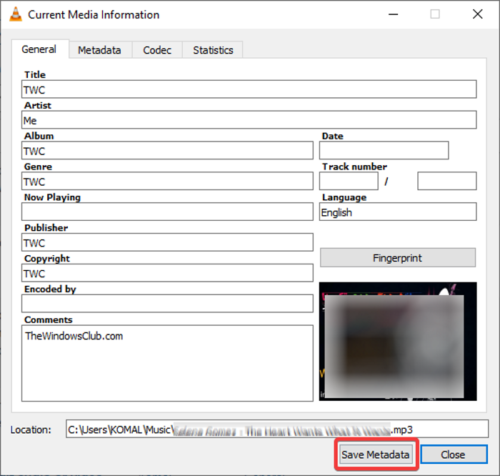
如果您是VLC媒体播放器的热心用户,则不需要单独的软件来编辑音频和视频元数据。
只需(Simply)按照本文中提到的步骤,您就可以在VLC中编辑音频和视频标签。
阅读下一篇(Read next):如何使用 VLC Player 录制桌面屏幕。
Related posts
如何在VLC Media Player修复Audio Delay
如何在VLC Media Player中使用鼠标手势
VLC冲出颜色&color distortion problem
CnX Media Player是Windows 10的4K HDR video播放器
Adjust,延迟,加速Subtitle Speed在VLC Media Player中
VLC Media Player Review,特点和下载
Best Stremio插件看电影,电视直播等
如何在VLC Media Player上添加Plugins and Extensions
如何在Windows Media Player中播放音乐
7 必须有 Windows Media Player 12 插件
在 Windows 10 中缩小视频的 4 种方法
Best免费4K Video Players为Windows 10
如何使用 Windows 8.1 中的视频应用播放本地存储的电影
如何在 Windows Media Player 12 中刻录 CD 和 DVD
如何安装和使用 Windows Media Player 12 插件
通过 Internet 流式传输您的 Windows Media Player 12 库
AIMP Audio Player包括Audio Converter,Ripper,Recorder,Tag editor
在 Windows 10 中使用 Cortana 和 Groove Music 播放音乐的完整指南
Windows 10免费Best免费Media Players
GreenForce-Player让您使用密码加密媒体
